Mỗi khi bạn muốn chia sẻ một video mình quay được nhưng lại ngại việc video có lẫn quá nhiều tạp âm hoặc có dính giọng của mình vào, bạn có thể xóa âm thanh của video đi.
Tính năng này có sẵn trong ứng dụng Ảnh của iPhone và iPad, nên bạn không cần phải tải thêm bất cứ ứng dụng của bên thứ 3 nào khác.
Bạn đang đọc: Cách xóa âm thanh của video trên iPhone và iPad
Xóa âm thanh gốc của video
Bước 1: Mở ứng dụng Ảnh trên iPhone hoặc iPad, sau đó tìm và mở lên một video mà bạn muốn xóa âm thanh
Bước 2: Khi đang mở video, nhấn vào nút Sửa ở góc trên bên phải

Bước 3: Khi âm thanh của video đang bật, bạn sẽ thấy một biểu tượng loa màu vàng ở trên góc trái màn hình. Nhấn vào đó để tắt âm thanh của video. Lúc này biểu tượng loa sẽ biến thành màu xám.
Bước 4: Nhấn vào nút Xong ở góc dưới bên phải.
Tìm hiểu thêm: Microsoft Loop là gì? Các tính năng đặc biệt và lý do nên sử dụng nền tảng này?
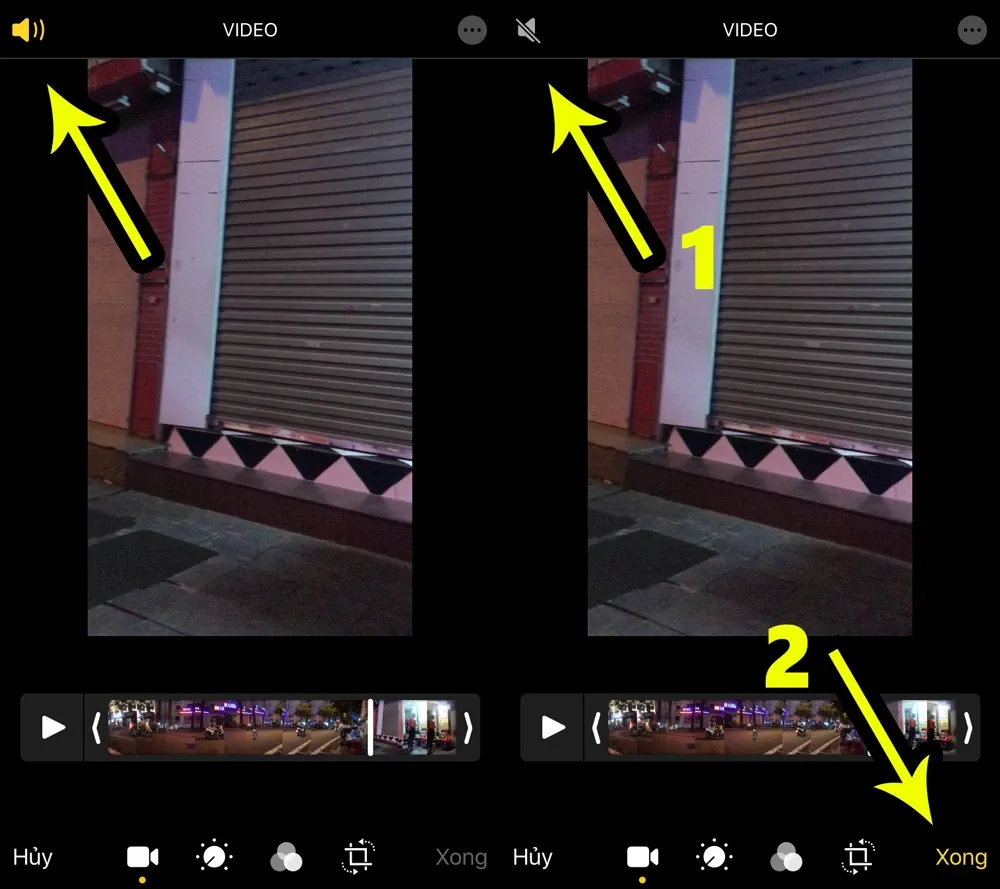
Vậy là xong. Lúc này khi bạn mở video trong ứng dụng Ảnh, bạn sẽ thấy biểu tượng loa ở video đó đã bị chuyển sang màu xám, cho thấy âm thanh của video đã bị tắt đi. Khi bạn chia sẻ video này qua mạng xã hội, iCloud hay Drive cho người khác, họ sẽ nhận được một video không có âm thanh.
Phục hồi âm thanh đã tắt của video
Ứng dụng Ảnh có lưu lại phiên bản gốc của mọi video và ảnh mà bạn đã chỉnh sửa, nên bạn có thể hoàn tác các chỉnh sửa mà mình đã thực hiện trên video/ảnh.
Để phục hồi lại âm thanh đã tắt của một video, thì sau khi mở video trong ứng dụng Ảnh sẽ có 2 cách:
- Nhấn vào biểu tượng hình loa ở góc trên bên trái lần nữa
- Nhấn vào nút Sửa ở góc trên bên phải rồi nhấn vào nút Khôi phục. Âm thanh gốc của video sẽ được thêm lại vào video.
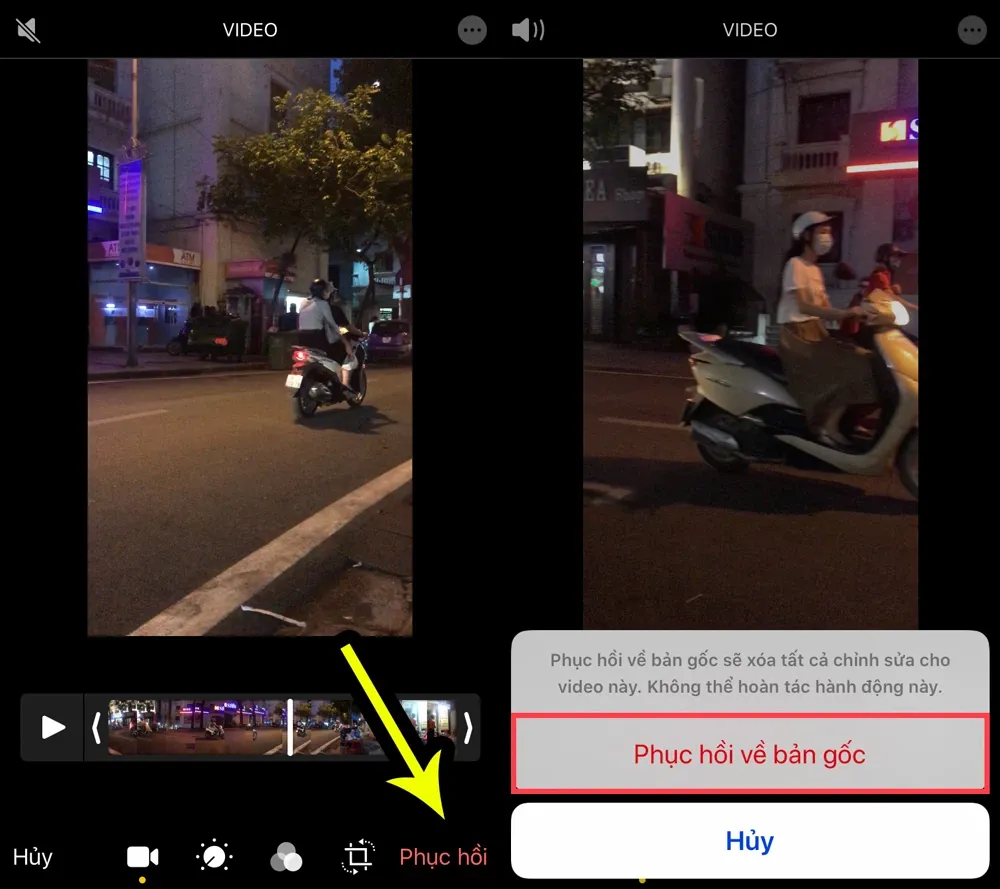
>>>>>Xem thêm: Cách tải Douyin cho iPhone không hề khó như bạn nghĩ

